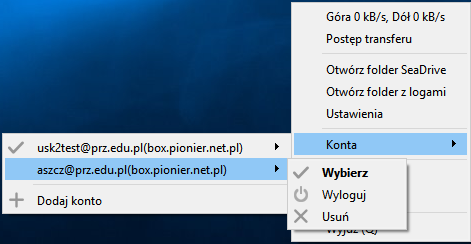Dodatkową opcją, oprócz klienta synchronizacji, jest wirtualny dysk sieciowy, działający wyłącznie w trybie online. Foldery i pliki umieszczane na dysku wirtualnym będą synchronizowane z danymi w chmurze, a także w kliencie.
PIONIER box – wirtualny dysk sieciowy
Instalacja dysku sieciowego Seafile
- Pobieranie instalatora dysku.
Należy wejść na stronę producenta https://www.seafile.com/en/download/, a następnie w sekcji Desktop Drive Clients pobrać instalator dla właściwego systemu operacyjnego.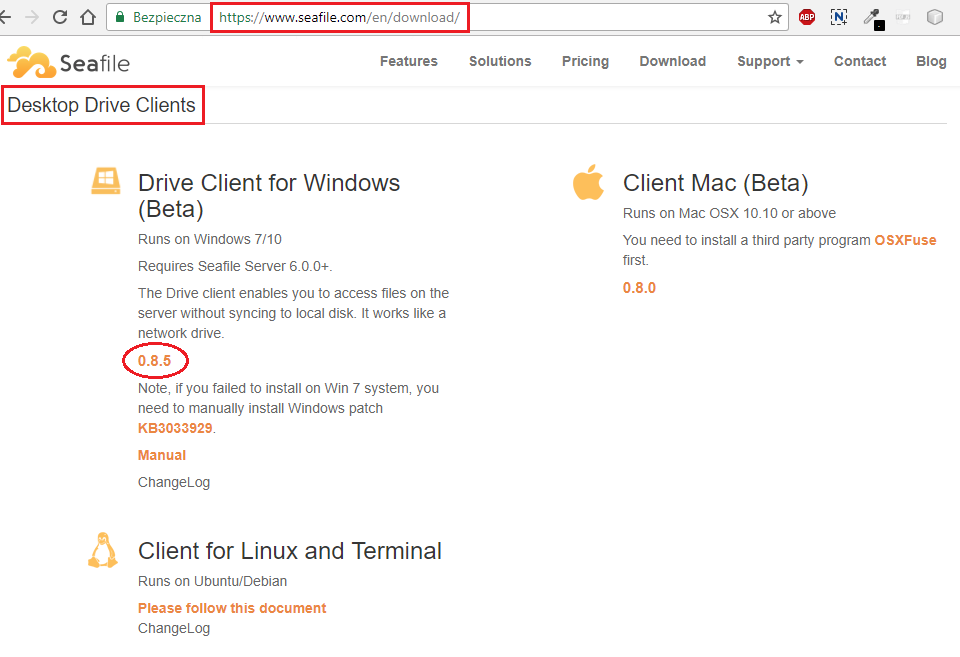
UWAGA: W przypadku problemów z instalacją w systemie Windows 7 należy postępować zgodnie z instrukcjami podanymi pod instalatorem.
Konfiguracja dysku wirtualnego
- Po zainstalowaniu dysku należy przejść do konfiguracji – należy wybrać literę dysku na komputerze.
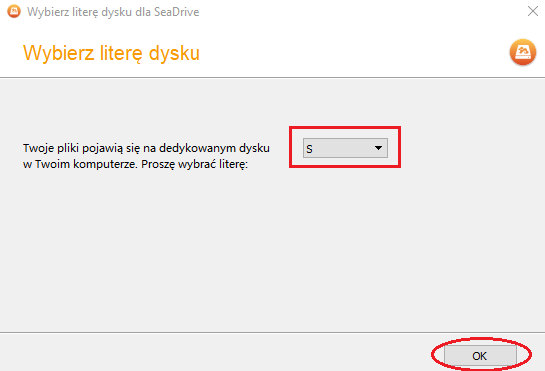
- Logowanie do usługi.
Należy wybrać opcję Single Sign On.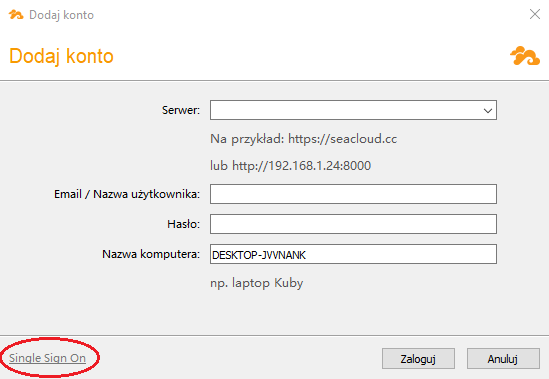
- Następnie należy wprowadzić adres serwera https://box.pionier.net.pl/.

- Następnie należy z listy rozwijanej wybrać Politechnikę Rzeszowską:
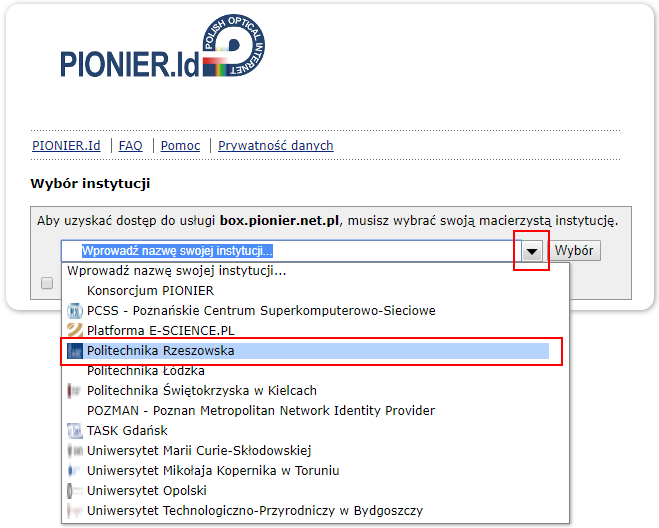
- Użytkownicy PRz logują się za pomocą konta federacyjnego, podając taki sam login i hasło, jak podczas logowania do poczty PRz (studenckie konta pocztowe znajdują się w domenie stud.prz.edu.pl).
Zasady korzystania z zewnętrznych usług sieciowych określa Regulamin.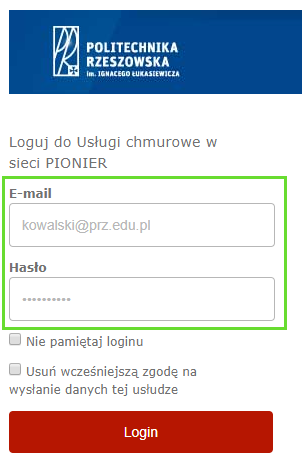
- Dysk został skonfigurowany. Zostanie pobrana lista plików.
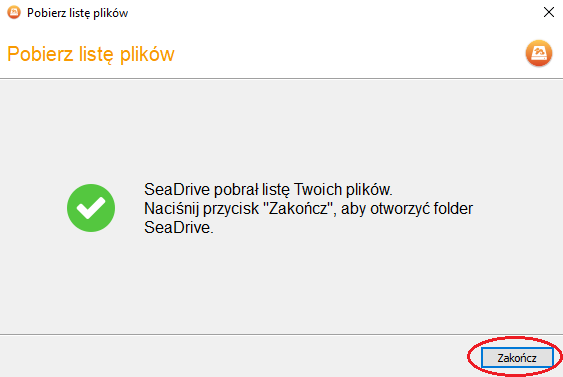
- Dysk będzie widoczny podobnie, jak dyski fizyczne.
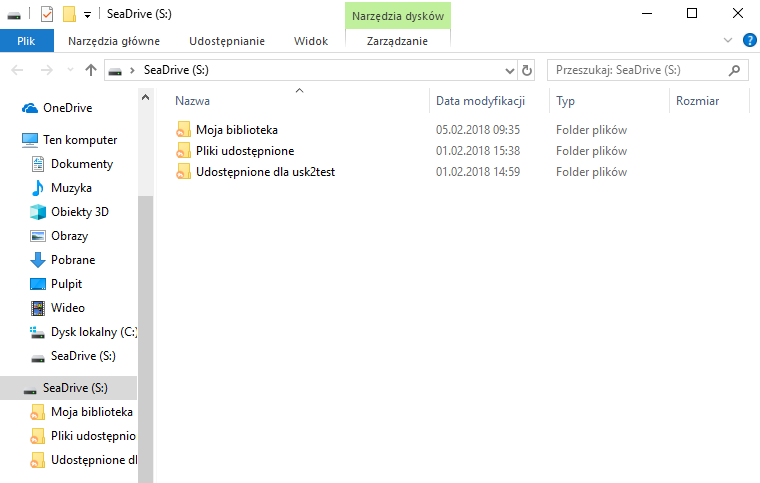
- Klikając prawym przyciskiem myszy na ikonie programu na pasku zadań, wyświetlona zostanie lista, zawierająca m.in. dostęp do Ustawień programu, skonfigurowanych kont lub pomocy (w języku angielskim).
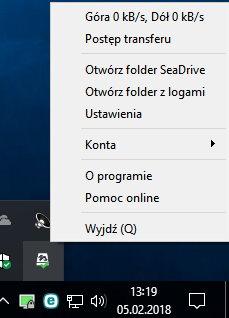
- Aby wylogować się z usługi, zalogować ponownie lub przełączyć na inne konto, należy na powyższej liście wybrać opcję Konta.